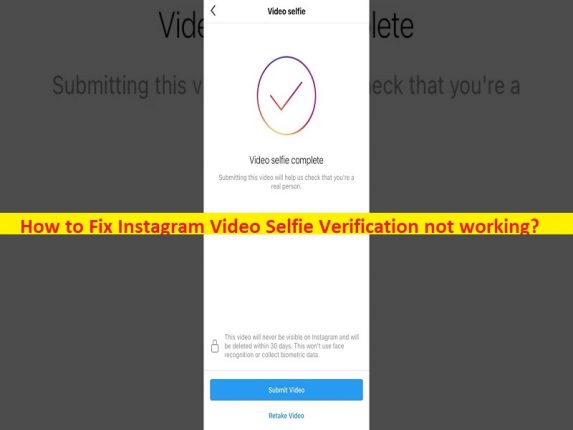
「Instagram Video Selfie Verificationが機能しない」問題とは?
この記事では、Instagram Video Selfie Verificationが機能しない問題を修正する方法について説明します.ここでは、問題を解決するための簡単な手順/方法が提供されます。議論を始めましょう。
「Instagram Video Selfie 検証が機能しない」問題:
「Instagram」: Instagram は、Facebook を運営する Amice が買収した写真とビデオの共有ソーシャル ネットワーキング サービスです。 Instagram アプリを使用すると、フィルターを使用して編集したり、ハッシュタグや地理的なタグ付けで整理したりできるメディアをアップロードできます。投稿は、一般公開するか、事前に承認されたフォロワーと共有できます。他のユーザーのコンテンツをタグや場所で閲覧したり、写真などのトレンド コンテンツを表示したり、他のユーザーをフォローしてコンテンツを個人フィードに追加したりできます。
「Instagram Video Selfie Verification」: Instagram Video Selfie Verification は、アカウントが実在の人物によって管理されていることを確認する検証プロセスです。 Instagram はこの手法を使用して、偽のプロファイルがなく、実際のアカウントが本物であることを保証します。また、ボットがアカウントをアクティブ化していないことも確認します。 Instagram は、現在のユーザーがウォールのコンテンツを探索する前に、この検証プロセスを完了するように要求します。
あなたのプロフィールがすぐに多くの友達を追加し、数秒で多くのフォロワーを獲得した場合、その特定のアカウントが検証プロセスに取り込まれ、その信頼性が証明されます.アプリケーションが検証プロセスを実行します。 Instagram は疑わしいアカウントを検出し、ソーシャル メディア プラットフォームに表示されるアカウントの投稿を許可する前に検証プロセスを完了します。
ただし、何人かのユーザーは、Instagram に自撮り動画をアップロードしようとしたときに、「Instagram Video Selfie Verification が機能しない」という問題に直面したと報告しています。 Instagram に動画をアップロードするのは非常にシンプルで簡単ですが、動画をアップロードすると、「動画のアップロードに失敗しました」または「読み込み中にエラーが発生しました」というメッセージが表示され、Instagram Video Selfie 検証プロセスを完了できないことが示される場合があります。
Instagram アカウントがハッキングされた場合に備えて、Instagram Video Selfie 検証が必要であり、これがアカウントを取り戻すための唯一のオプションです。しかし、Instagram で自撮り動画をアップロードしようとすると、検証プロセスが完了しません。同じ問題に直面していて、修正方法を探している場合は、解決策を見つけるのに適した場所にいます。
Instagram Video Selfie Verificationが機能しない問題を修正する方法?
方法 1: ラップトップまたは PC を使用して、Instagram ビデオ自撮り写真の検証を完了します。
問題が Android または iOS デバイスで発生し、Instagram Video Selfie 検証を完了できない場合は、PC/ラップトップで実行できます。
ステップ 1: お使いの PC/ラップトップにカメラ デバイスが接続/統合され、正常に動作していることを確認します。
ステップ 2: ブラウザを開き、PC/ラップトップで「Instagram.com」の公式ページにアクセスします
ステップ 3: ユーザー名とパスワードを入力して Instagram アカウントにログインします。
ステップ 4: 画面にポップアップが表示されるので、[確認] ボタンをタップします。画面上の指示に従ってビデオを録画し、ビデオをアップロードして [送信] ボタンをクリックします。
ステップ 5: アップロード後、24 時間以内にアカウントが有効になります。
方法 2: 別の Android/iOS デバイスを使用して動画をアップロードする
この問題を解決するもう 1 つの方法は、動画を別の Android または iPhone デバイスにアップロードすることです。
ステップ 1: 別の Android/iPhone デバイスで、「Instagram」アプリを開き、既存のすべてのアカウントからログアウトします。
ステップ 2: アカウントにログインし、ビデオセルフィーを求められたら、[次へ] ボタンをクリックします。画面の指示に従って、Instagram アカウントのビデオ認証を完了します
ステップ 3: 完了すると、アカウントがすぐに有効になります。
方法 3: Instagram アプリのキャッシュとデータを消去する
この問題を解決するもう 1 つの方法は、デバイスの Instagram アプリのキャッシュとデータをクリアすることです。
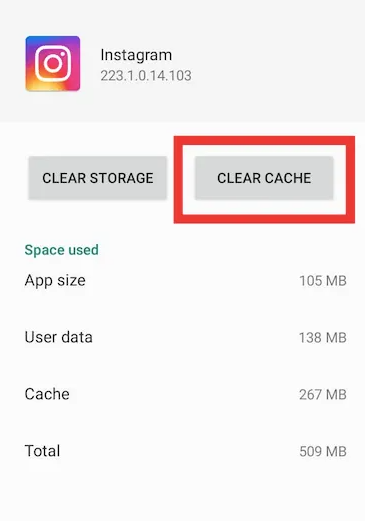
アンドロイド用:
ステップ 1: Android フォンで「設定」アプリを開き、「アプリケーション/アプリ」に移動します。
ステップ 2: すべてのアプリが携帯電話にインストールされている [インストール済みアプリ] をタップします
ステップ 3: 「Instagram」アプリを探してタップします。 「ストレージ」をタップし、「キャッシュをクリア」と「データをクリア」を押して確認します。完了したら、Instagram アプリを再起動して、問題が解決したかどうかを確認します。
iOS の場合:
ステップ 1: iOS デバイスで「設定」アプリを開き、「Apple ID プロファイル」をクリックして、「i-cloud サブメニュー」から「ストレージの管理」を選択します。
ステップ 2: 下にスクロールして「Instagram」アプリを見つけ、アプリのデータを無効にして削除します。 Instagramのキャッシュとデータを削除したら、Instagramを再起動するか、デバイスを再起動して、問題が解決するかどうかを確認してください.
方法 4: Instagram サポートに連絡する
問題が解決しない場合は、Instagram サポートに連絡して修正してください。これを行うには、「Instagram サポートに連絡する」ページを開くか、ブラウザで「https://help.instagram.com/」ページにアクセスして、ユーザー名、電子メール ID、携帯電話番号、およびその他の詳細とともに問題を報告する必要があります。彼らに解決策を尋ねます。あなたの問題が解決されることを願っています。
方法 5: Instagram アプリをアンインストールして再インストールする
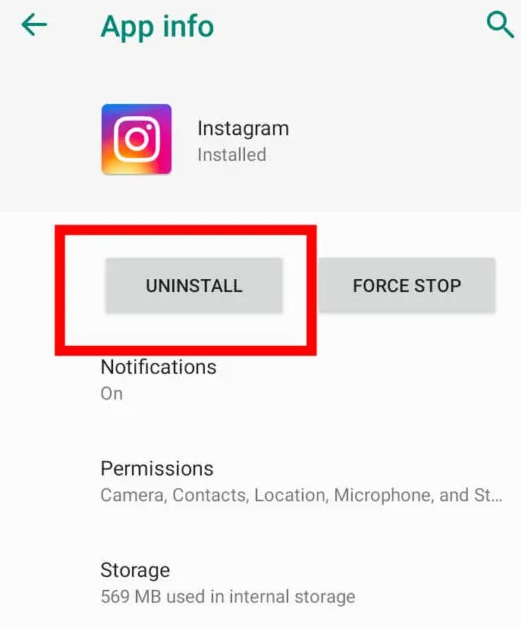
この問題を解決する別の方法として、デバイスに Instagram アプリをアンインストールしてから再インストールする方法があります。
ステップ 1: デバイスで Instagram アプリを見つけます。 Instagramアプリのアイコンを長押しして、アプリの「i」ボタンをタップします
ステップ 2: ページの上部にある [アンインストール] ボタンをタップし、確認してアンインストールします。
ステップ 3: アンインストール後、約 24 時間から 3 日待ってから再インストールしてください。
ステップ 4: その後、デバイスで Play ストアまたは AppStore を開き、デバイスに Instagram アプリをダウンロードしてインストールします。インストールしたら、問題が解決したかどうかを確認してください。
結論
この記事が、Instagram Video Selfie Verification が簡単な方法で機能しない問題を修正する方法について、お役に立てば幸いです。私たちの指示を読み、それに従うことができます。それで全部です。ご提案やご質問がございましたら、下のコメント ボックスにご記入ください。